Windows n'est pas responsable de tous les problèmes qui surviennent sur votre ordinateur, mais vous pouvez l'utiliser pour résoudre la plupart des problèmes.Si votre clavier ou votre souris cesse soudainement de répondre, ou si cela se produit après une mise à jour de Windows, cet article est pour vous.
Universal Serial Bus ou un simple port USB permet d'établir une connexion entre un périphérique externe et l'ordinateur.Habituellement, cela est causé par un problème de pilote ou une erreur de réglage, nous vous aideronsRéparer les ports USB qui ne peuvent pas être utilisés sous Windows 10, 8 et 7.
Il peut y avoir une panne matérielle dans le port USB, si c'est le cas, alors vous devrez voir un professionnel.
Quoi qu'il en soit, commençons.
Comment réparer le port USB ne fonctionne pas
Avant de continuer, il faut d'abord s'assurer que le problème vient de l'USB et non du périphérique externe (par exemple, une souris ou un clavier).Branchez votre périphérique externe sur un autre ordinateur Windows en cours d'exécution, si le périphérique externe n'est pas défectueux et que le port USB fonctionne, vous pouvez voir qu'il fonctionne.
De plus, si un port USB spécifique peut mal fonctionner dans certaines circonstances, provoquant la réponse du périphérique externe, veuillez vérifier s'il existe d'autres ports USB sur l'ordinateur Windows.
Le redémarrage de l'ordinateur Windows peut résoudre de nombreux problèmes, il peut donc être résolu.Lors du redémarrage de l'ordinateur, suivez les étapes ci-dessus :
1. D'abord Débranchez l'alimentation.
2. Redémarrez Windows, puis vérifiez si le port USB fonctionne en connectant un périphérique externe.Ensuite, vous pouvez rebrancher l'alimentation.
Si vous rencontrez toujours des problèmes, veuillez suivre cet article.La solution au port USB qui ne fonctionne pas correctement est facile à résoudre, et nous diviserons grosso modo l'explication en deux parties.Ces deux parties sont "Gestionnaire de périphériques"avec"panneau de commande.Tu auras besoin de"Gestionnaire de périphériques的connexion Internet"En partie, ne vous inquiétez pas, vous n'aurez pas à télécharger d'applications tierces pour résoudre ce problème.
***Remarque : Les périphériques externes tels que les claviers, les souris, les téléphones portables, les imprimantes, etc. peuvent nécessiter des pilotes supplémentaires pour fonctionner avec Windows. Veuillez suivre le manuel fourni par le fabricant du périphérique externe.***
Réparez le port USB à l'aide du gestionnaire de périphériques
Cette section devrait résoudre le problème dans la plupart des cas, ce que nous devons faire estMettez à jour ou restaurez le pilote USB pour résoudre ce problème.Si vous avez récemment modifié les options d'alimentation (panneau de configuration), vous pouvez passer à la section suivante pour voir si cela résout votre problème, sinon veuillez revenir ici.Les étapes courantes de cette section sont les suivantes :
1. Ouvrez le "Gestionnaire de périphériques" en cliquant avec le bouton droit sur le bouton "Démarrer" dans la barre des tâches, puis sélectionnez "Gestionnaire de périphériques", ou recherchez "Gestionnaire de périphériques" dans la barre des tâches et cliquez sur le premier résultat.La fenêtre Gestionnaire de périphériques s'ouvrira.
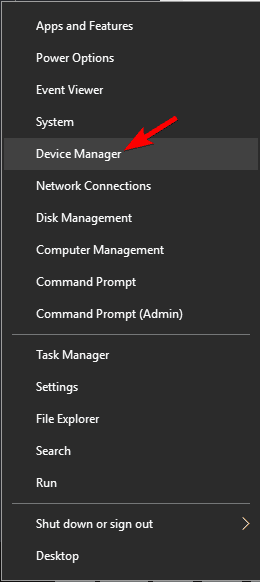
2. Venez "Contrôleur de bus série universel" , Et puis cliquez pour répertorier tous les pilotes liés à l'USB.
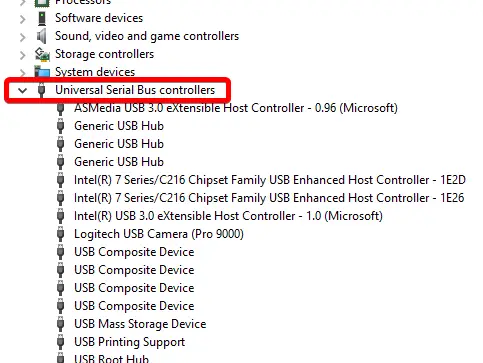
Certaines personnes suggèrent de désinstaller tous les pilotes sous le "Contrôleur de bus série universel", cette méthode est inefficace car elle prendra beaucoup de temps et vous pouvez rencontrer d'autres problèmes.Passons à la solution :
Hub usb racine
1. juste maintenant,Dans le contrôleur de bus série universelVenezPilote de concentrateur racine USB , Et puis double-cliquez dessus.Une nouvelle fenêtre s'ouvrira.
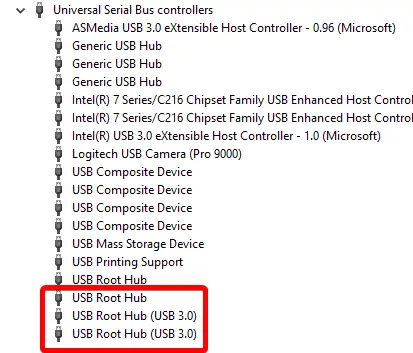
2. Accédez à l'onglet "Gestion de l'alimentation" en haut et cliquez dessus.
3. annuléChoisiAutoriser l'ordinateur à éteindre cet appareil pour économiser de l'énergieCases à cocher, Puis clique 確定.
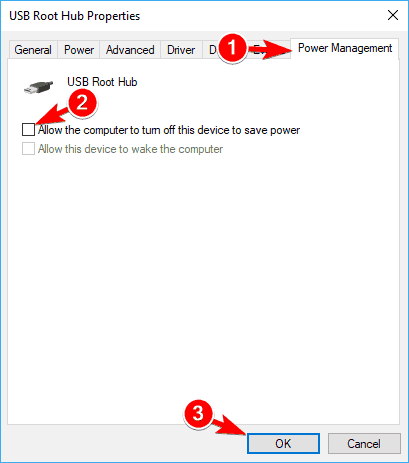
Effectuez les étapes ci-dessus pour tous les pilotes USB Root Hub.Vérifiez si votre problème est résolu.Si ce n'est pas le cas, veuillez passer à l'étape suivante.
4. Cliquez avec le bouton droit sur le pilote USB Root Hub et sélectionnez "Désinstaller".Cela restaurera le pilote d'origine fourni par Microsoft.Répétez les étapes ci-dessus pour tous les pilotes USB Root Hub.
5. Cliquez sur "Actions" dans la barre de menu, puis cliquez sur "Rechercher les modifications matérielles".Une fois l'analyse terminée, redémarrez Windows pour appliquer les modifications.
![]()
Si le port USB ne répond toujours pas, veuillez passer à l'étape suivante :
6. Cliquez avec le bouton droit sur le pilote USB Root Hub et sélectionnez "Mettre à jour".Une fenêtre contextuelle apparaîtra.
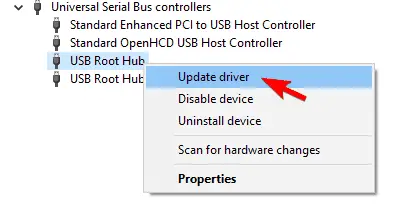
7. Cliquer sur Recherchez automatiquement le logiciel pilote mis à jour. Cela mettra à jour votre pilote [Internet requis].
8. Cliquez sur "Actions" dans la barre de menu, puis cliquez sur "Rechercher les modifications matérielles".Une fois l'analyse terminée, redémarrez Windows pour appliquer les modifications.
Toujours incapable de reconnaître le périphérique externe, veuillez passer à la section suivante.
Concentrateur USB universel
Dans le contrôleur de bus série universel, recherchezConcentrateur USB universel,並Sur tous les pilotes de hub USB génériqueseffectuéAu dessusÉtapes 4 et 5, Et vérifiez si le problème persiste.
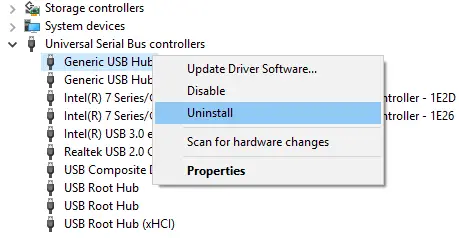
Si oui, s'il vous plaîtEffectuez les opérations ci-dessus pour tous les pilotes de concentrateur USB générauxÉtapes 6 à 8Pour mettre à jour le pilote.Vérifiez si le problème persiste, puis passez à la section suivante.
Pilote USB obsolète
Dans les contrôleurs Universal Serial Bus, si un pilote a un symbole d'alerte jaune avant le nom, ces pilotes sont soit incompatibles, soit obsolètes.Sur tous les pilotes obsolèteseffectuéAu dessusétape 4 和 5.
Lire la suite : Meilleur pilote de mise à jour
Vérifiez si votre problème est résolu, sinon veuillez passer à la section suivante.
L'utilisation du panneau de commande pour réparer le port USB ne fonctionne pas
Si les solutions ci-dessus ne vous aident pas, il s'agit d'un autre moyen de résoudre le problème du port USB qui ne fonctionne pas correctement.
Il existe deux solutions dans cette section. Les étapes mentionnées ci-dessous sont communes à toutes les sections :
1. allumerParamètres ou panneau de contrôle Ou en faisant un clic droit sur la barre des tâches et le bouton Démarrer et en sélectionnant "Paramètres/Panneau de configuration", ou en recherchant "Panneau de configuration" dans la barre des tâches, et en cliquant sur le premier résultat.La fenêtre Paramètres/Panneau de configuration s'ouvrira.
dépannage
Cette méthode devrait détecter et résoudre automatiquement votre problème.L'utilitaire de résolution des problèmes Windows est un outil fourni par Microsoft pour détecter les problèmes et fournir des correctifs possibles sur votre appareil.
1. Recherchez "Dépannage" dans Panneau de configuration/Paramètres et cliquez sur le premier résultat.
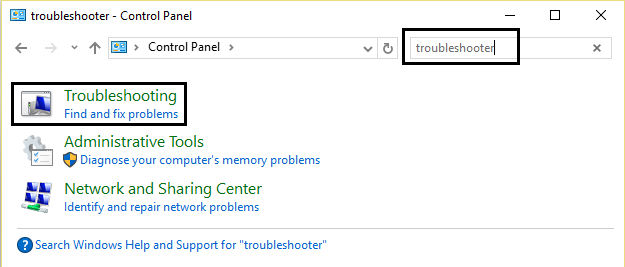
2. Maintenant, cliquez sur "Matériel et périphériques".Ensuite, dans la section "Périphériques", cliquez sur "Matériel et périphériques".
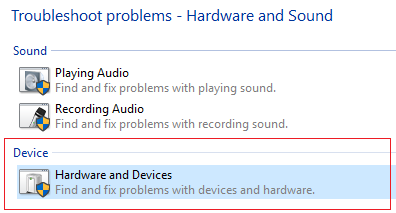
Désormais, Windows recherchera toute défaillance matérielle et, si elle est détectée, fournira des correctifs possibles pour des rapports détaillés.Le dépannage de Windows n'est pas très efficace pour la détection, mais il est pratique lorsqu'un problème est détecté.Si votre port USB ne fonctionne toujours pas, veuillez passer à la section suivante.
Options d'alimentation
1. Recherchez "Options d'alimentation" dans le "Panneau de configuration" et cliquez sur le premier résultat, ou cliquez avec le bouton droit sur le bouton "Démarrer" et sélectionnez "Options d'alimentation" dans le menu contextuel.
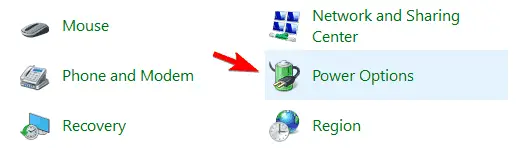
2. Recherchez « Choisissez l'action du bouton d'alimentation » dans la barre latérale gauche et cliquez dessus.
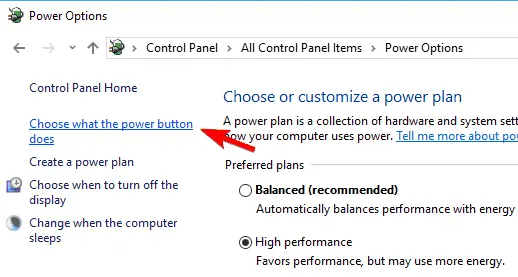
3. Cliquez sur "Modifier les paramètres actuellement indisponibles" .
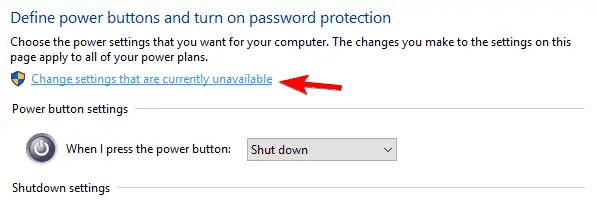
4. Dans "Sous Paramètres d'arrêt, recherchez " Activez le démarrage rapide", Et assurez-vous qu'il n'est pas coché.Si ce n'est pas le cas, décochez-la et cliquez sur "Enregistrer les modifications".
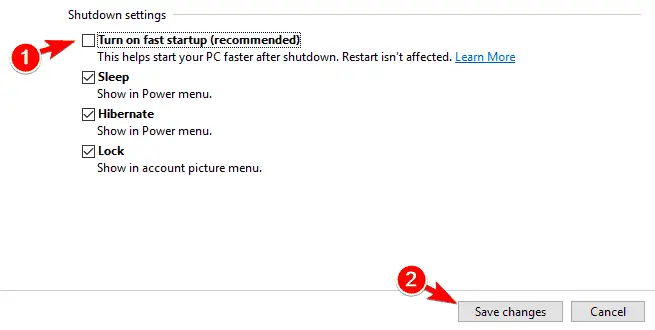
5. Revenez à l'option « Alimentation » et cliquez sur « Modifier les paramètres du plan » pour le plan actif actuel.Une nouvelle fenêtre apparaîtra, maintenant cliquez sur "Modifier les paramètres d'alimentation avancés".
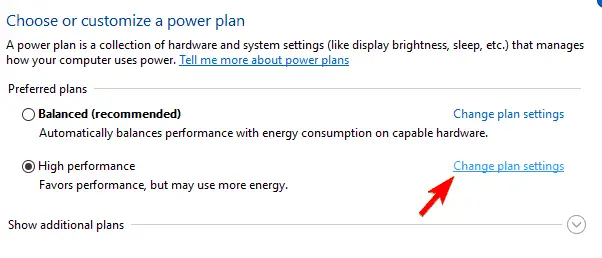
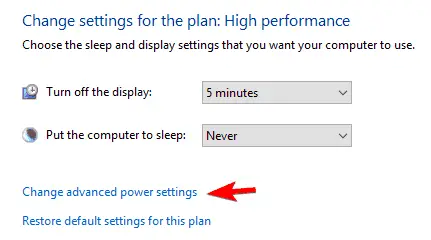
6. Une fenêtre contextuelle apparaîtra.Recherchez « Paramètres USB » et cliquez pour développer.Enfin, assurez-vous de désactiver le paramètre de suspension sélective USB.Si ce n'est pas le cas, désactivez-le et cliquez sur "OK".
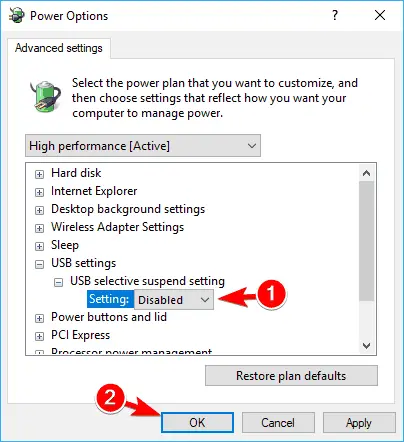
Conclusion
J'espère que les méthodes ci-dessus pourront résoudre le problème des ports USB que vous ne pouvez pas utiliser sous Windows 10, 8 et 7 et appliquer les solutions dans l'ordre ci-dessus pour le résoudre rapidement.Si un seul port USB ne fonctionne pas, vous pouvez également appliquer la méthode ci-dessus.Il existe d'autres solutions, telles que la modification du registre, mais elles nécessitent des conseils d'experts. Si elles sont mal utilisées, elles peuvent provoquer une panne de l'ordinateur.
De plus, après avoir inséré le périphérique USB (clavier, imprimante, etc.), vérifiez s'il y a des messages d'erreur (principalement liés à l'installation du pilote de périphérique), veuillez suivre la manière suggérée (vérifiez si d'autres disques sont fournis avec le dispositif).Si aucune des méthodes ci-dessus ne vous convient, ou si vous pensez que cela peut causer des blessures, veuillez visiter le centre de service pour rechercher une solution.N'oubliez pas de nous mettre en signet d'autres problèmes liés à Windows !


![Comment voir la version Windows [très simple]](https://infoacetech.net/wp-content/uploads/2023/06/Windows%E7%89%88%E6%9C%AC%E6%80%8E%E9%BA%BC%E7%9C%8B-180x100.jpg)


